Cómo crear y usar una contraseña de acceso
Contraseñas de acceso están cambiando la forma en que las personas acceden a sus diversos sitios web y aplicaciones. Este nuevo método de inicio de sesión no requiere una combinación de nombre de usuario y contraseña. En lugar de almacenarse en un servidor donde pueden filtrarse, las contraseñas de acceso se guardan en tu teléfono, guardadas en Samsung Pass, lo que te permite iniciar sesión fácilmente con tu huella digital.

Nota: La contraseña de acceso no son compatibles con todos los sitios web o aplicaciones.
Cómo crear una contraseña de acceso
Paso 1. Navega y abre cualquier aplicación compatible con la contraseña de acceso. Luego, inicia sesión y navega hasta tu Perfil > Cuenta > Configurar contraseña de acceso.
Paso 2. Asegúrate de que se haya seleccionado tu cuenta de Samsung Pass. Toca Crear > guardar contraseña de acceso.

Nota: El menú de contraseña de acceso puede variar según la aplicación, el sitio web o el sistema operativo.
Cómo usar una contraseña de acceso en tu teléfono
Paso 1. Abre cualquier aplicación compatible con contraseñas. Luego, pulsa Iniciar sesión con una clave de acceso.
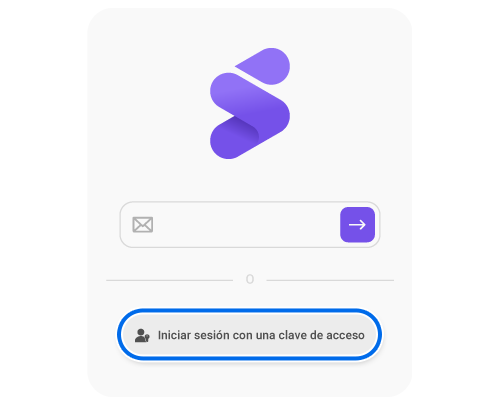
Paso 2. Asegúrese de que se haya seleccionado su cuenta de Samsung Pass que almacena su contraseña y luego toque Iniciar sesión.
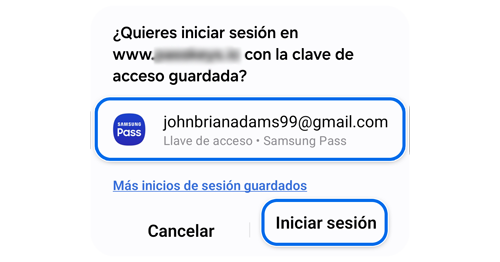
Nota: Los menús pueden variar según la aplicación, el sitio web o el sistema operativo.
Cómo usar claves de acceso en otros dispositivos
Paso 1. Intenta iniciar sesión con una contraseña en tu PC o tablet. Luego, selecciona Otro dispositivo.
Paso 2. Utilizando tu teléfono Galaxy, escanea el código QR que se muestra en la pantalla.
Paso 3. Toca Usar contraseña para iniciar sesión. Tan pronto como la contraseña sea autenticada, el inicio de sesión en tu PC o tablet estará completo.
Nota: Los menús pueden variar según la aplicación, el sitio web o el sistema operativo.
Gracias. Nos alegramos de haberte ayudado. Tus respuestas nos permiten dar un mejor soporte.
Por favor, responde a todas las preguntas

